
Лаба 5
.docxМИНИСТЕРСВТО ЦИФРОВОГО РАЗВИТИЯ, СВЯЗИ И МАССОВЫХ КОММУНИКАЦИЙ РОССИЙСКОЙ ФЕДЕРАЦИИ
Федеральное государственное образовательное бюджетное учреждение
Высшего профессионального образования
«Санкт-Петербургский государственный университет телекоммуникаций
им. проф. М. А.
Бонч-Бруевича
Факультет Инфокоммуникационных сетей и систем
Кафедра Защищенных систем связи
ОТЧЕТ ПО ЛАБОРАТОРНОЙ РАБОТЕ №5
Установка и настройка средств разграничения доступа и криптографической защиты информации
(тема отчета)
Направление/специальность подготовки:
10.03.01 Информационная безопасность
(код и наименование направления/специальности)
Студенты:
(Ф.И.О., № группы) (подпись)
Руководитель:
к.т.н. Шемякин С.Н.
( Ф.И.О.) (подпись)
Цель работы:
Приобрести практические навыки по установке и настройке средств криптографической защиты информации.
Задание:
Настроить средства разграничения доступа и подсистему криптографической защиты информации ПАК Secret Net.
Используемое программное обеспечение:
ОС Windows 7 SP 1, Виртуальная машина VirtualBox, ПАК Secret Net.
Выполнение:
Шаг 1. Установить уровень допуска строго конфиденциально текущему пользователю.
Пуск – Папка Код Безопасности – Secret Net Studio – Управление параметрами безопасности пользователей – ПКМ по текущему пользователю – Параметры безопасности – Доступ – Установить уровень допуска строго конфиденциально и все три галочки
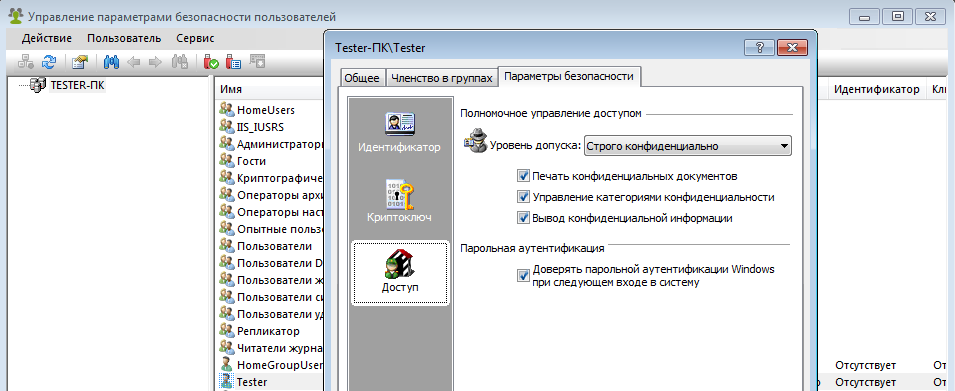
Рис. 1. Установка уровня допуска
Шаг 2. Создание пользователей.
Пуск – Папка Код Безопасности – Secret Net Studio – Управление параметрами безопасности пользователей – ПКМ – Создать – Пользователь
Создайте три пользователя: user1, user2, user3.
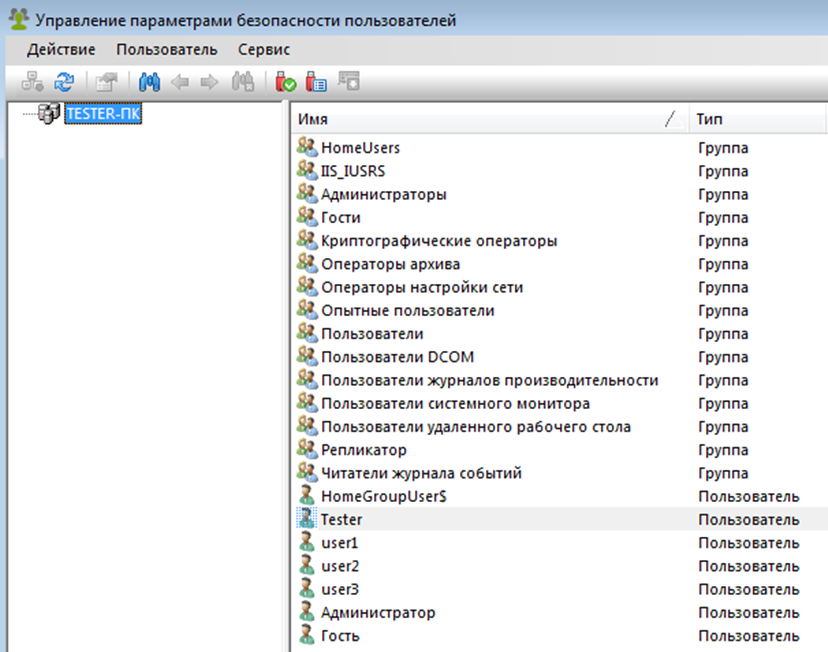
Рис. 2. Создание пользователей
Шаг 3. Включение контроля печати.
Локальный центр управления – Настройки – Контроль печати – Стандартная обработка
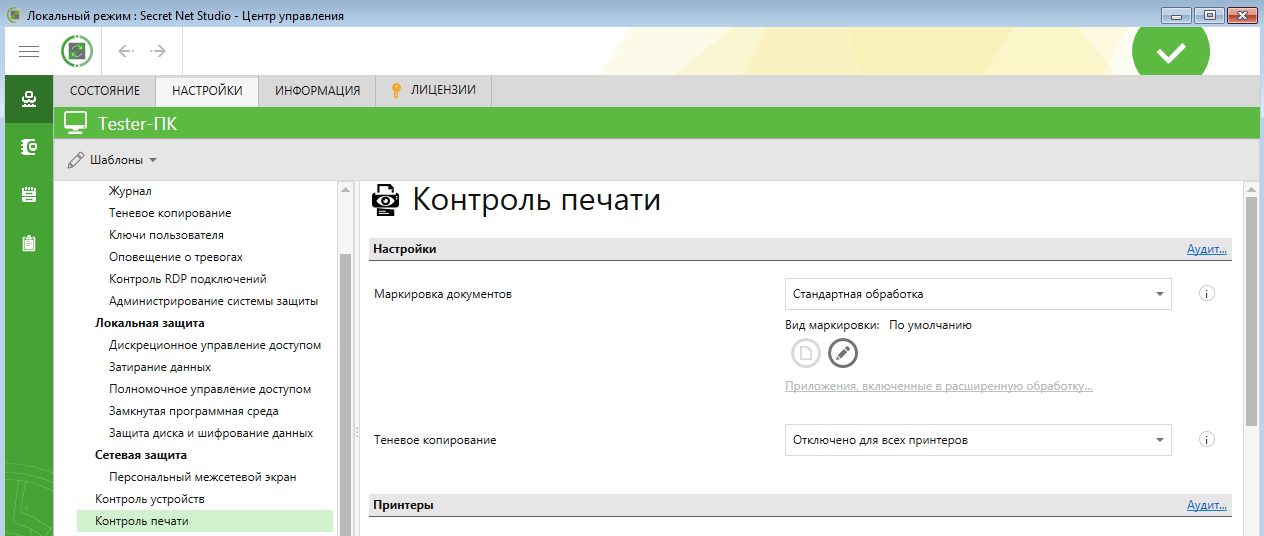
Рис. 3. Настройка режима контроля печати
Шаг 4. Управление пользователями.
Открыть оснастку Управление пользователями – ПКМ user1 – Свойства – Параметры безопасности – Доступ
Установить уровень допуска Конфиденциально.
Установить флажок Печать конфиденциальных документов.
Теперь пользователю user1, имеющему доступ к конфиденциальным документам, разрешен вывод этих документов на печать.
Аналогично установите привилегию Печать конфиденциальных документов для user2.
Для пользователя user3 уровень допуска установить Неконфиденциально.
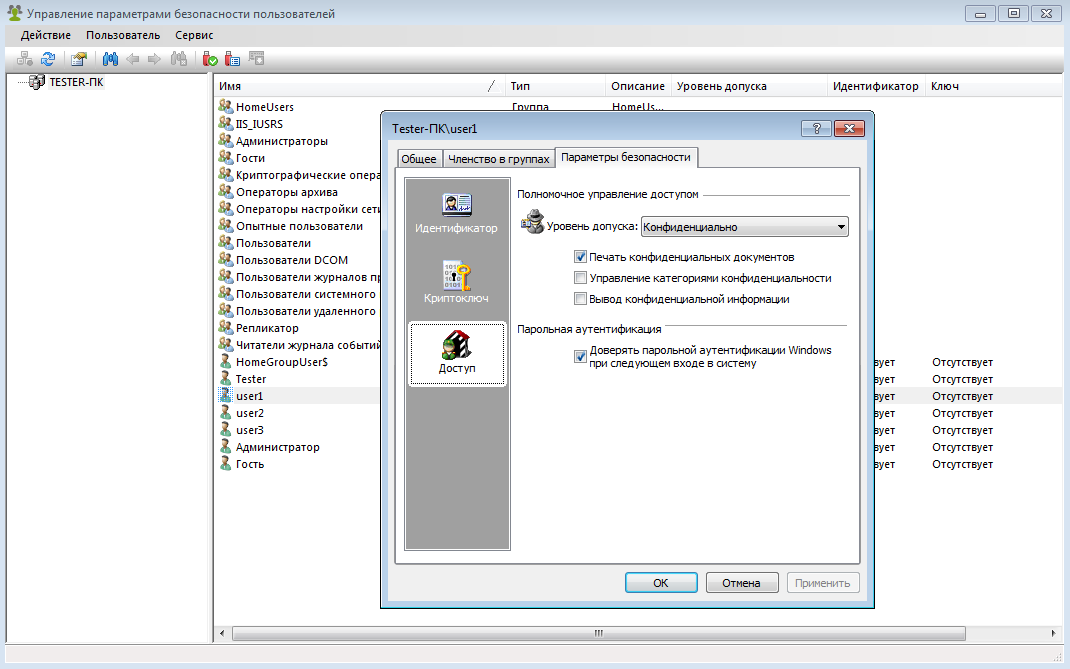
Рис. 4. Назначение уровня допуска и привилегий
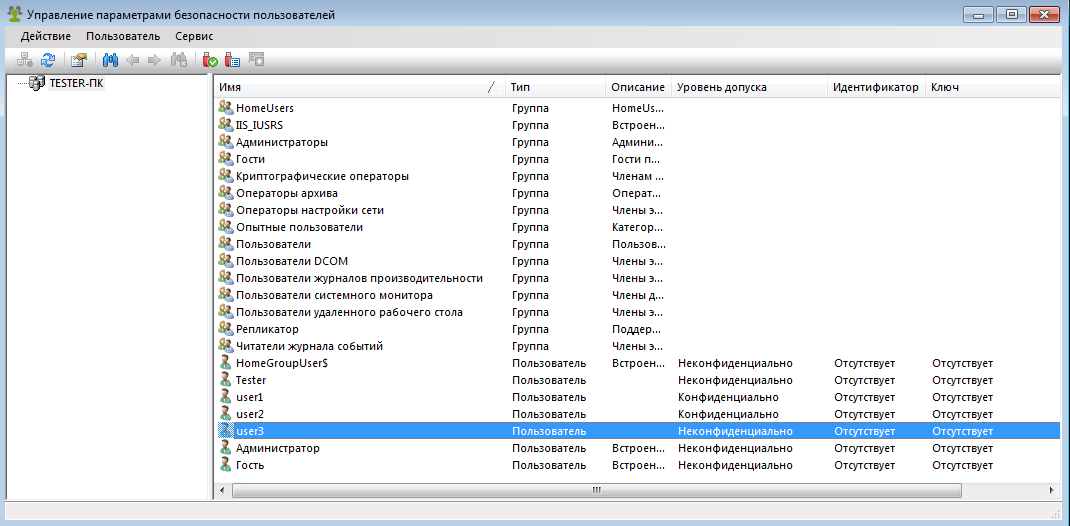
Рис. 5. Уровни допуска созданных пользователей
Шаг 5. Присвоение категории конфиденциальности ресурсу.
Проводник → Создать папку «Конфиденциально» в папке Общие → Открыть свойства этого каталога → Secret Net → Установить категорию Конфиденциально → Установить флажок Автоматически присваивать новым файлам → Применить → ОК
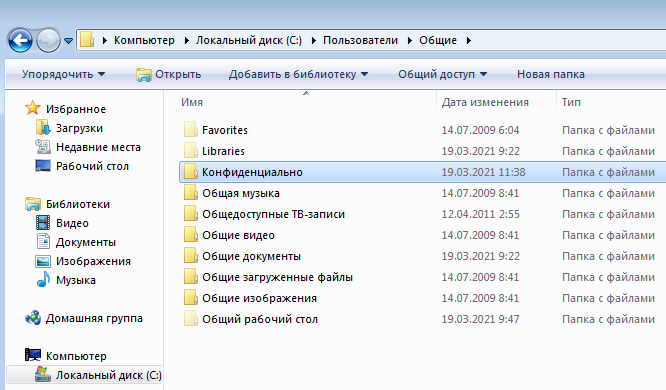
Рис. 6. Создание папки
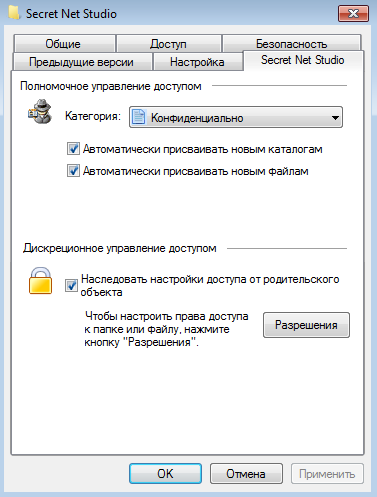
Рис. 7. Присвоение категории конфиденциальности ресурсу
Зайти из-под user1/user2 и создать в папке «Конфиденциально» текстовые файлы user1.txt, user2.txt с произвольным текстом соответственно, а также папку More secrets.
Убедиться, что в свойствах созданных файлов указана категория Конфиденциально.
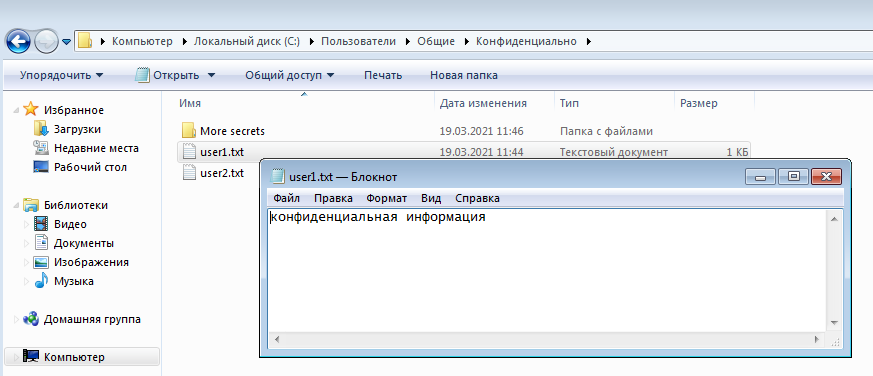
Рис. 8. Создание файлов категории Конфиденциально
Зайти из-под пользователя user3, попытаться открыть любой из созданных текстовых файлов.
Получить отказ в доступе.
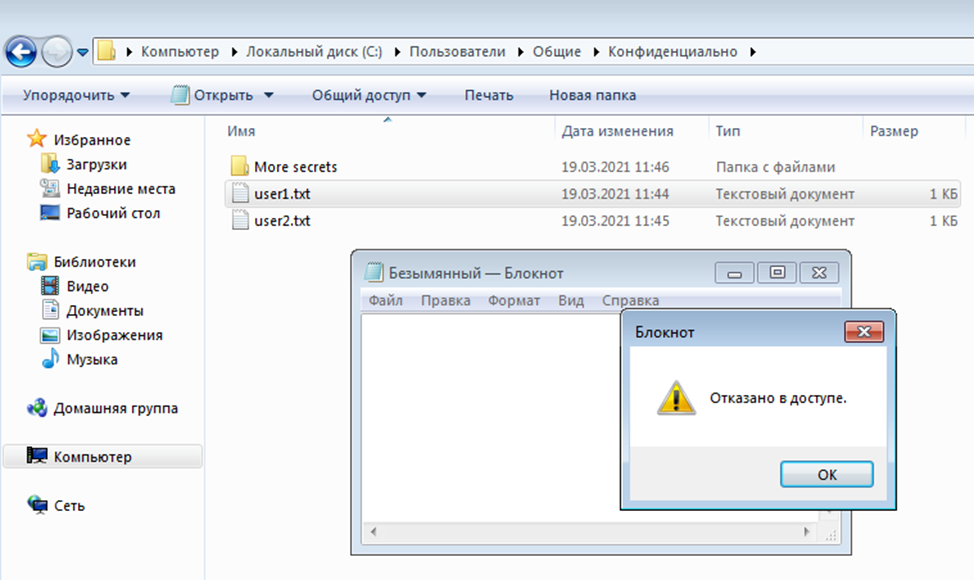
Рис. 9. Отказ в доступе на чтение конфиденциального файла
Шаг 6. Настройка режима работы.
Зайти из-под пользователя с наивысшим уровнем допуска (см. шаг 1).
Локальный центр управления – Настройки – Политики - Локальная защита – Полномочное управление доступом – Режим работы – Контроль потоков Включен – Применить
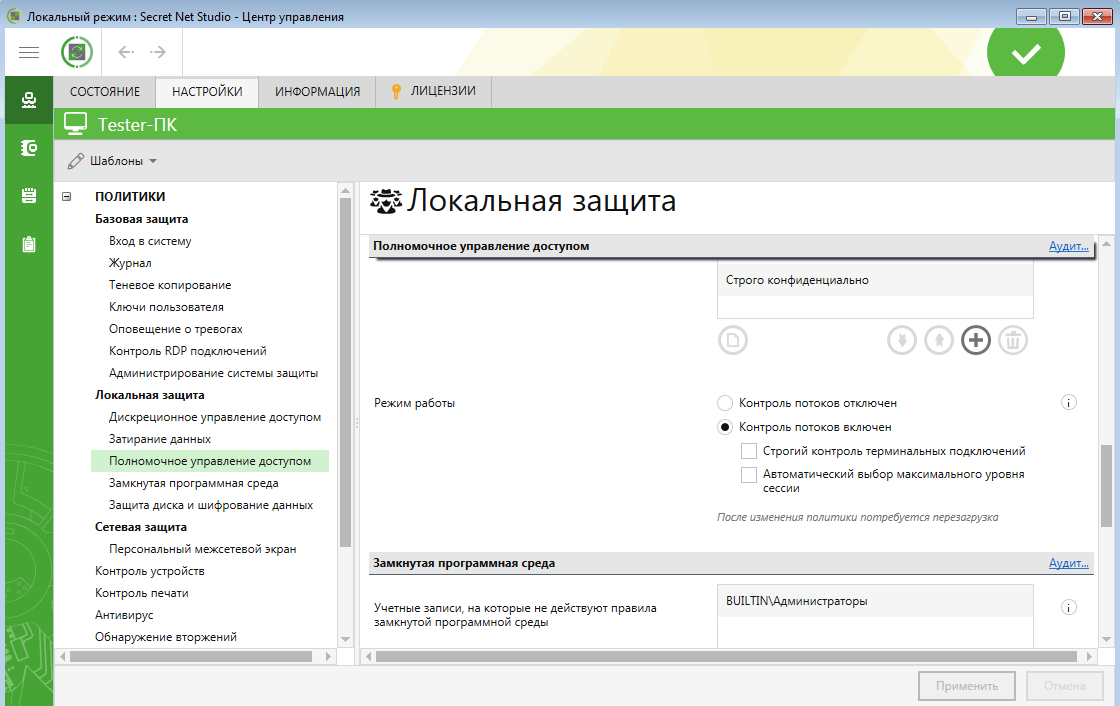
Рис. 10. Настройка режима работы механизма полномочного разграничения доступа
Под контролем потоков в Secret Net понимается отслеживание и предотвращение несанкционированного распространения конфиденциальной информации.
Шаг 7. Настройка регистрации событий.
Локальный центр управления – Настройки – Регистрация событий – Администрирование системы защиты – Попытка доступа к защищенному ресурсу ВКЛ – Применить
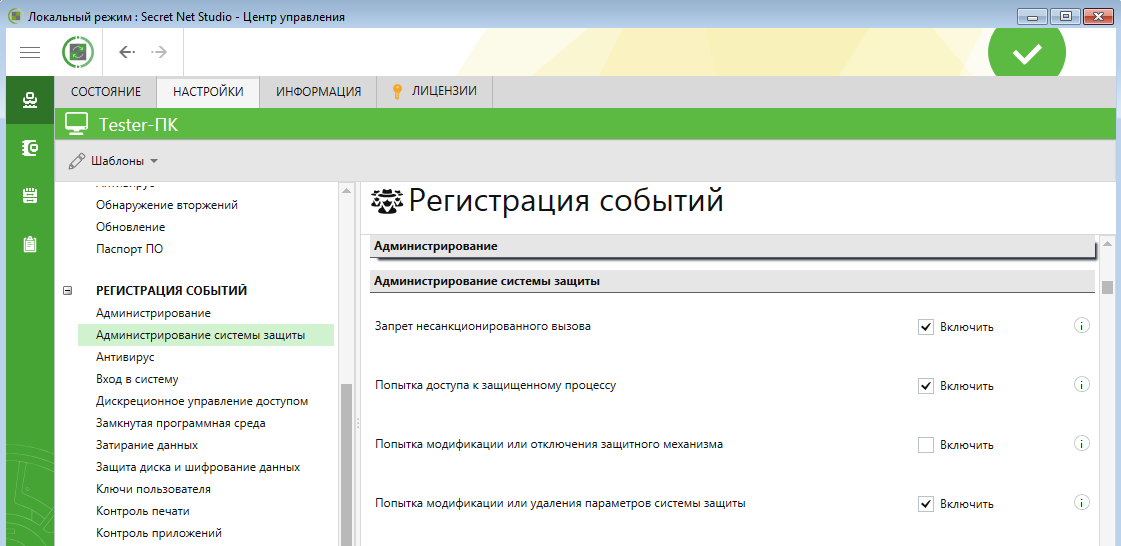
Рис. 11. Настройка списка регистрируемых событий
Действие регистрации событий распространяется на всех пользователей.
Шаг 8. Предоставление привилегии.
Локальный центр управления – настройки – политики - локальная защита – защита диска и шифрование данных – учетные записи с привилегией на создание криптоконтейнера
Нажать «+» и добавить user1 и user2 в список всех пользователей, которым должна быть предоставлена привилегия на создание шифрованных ресурсов.
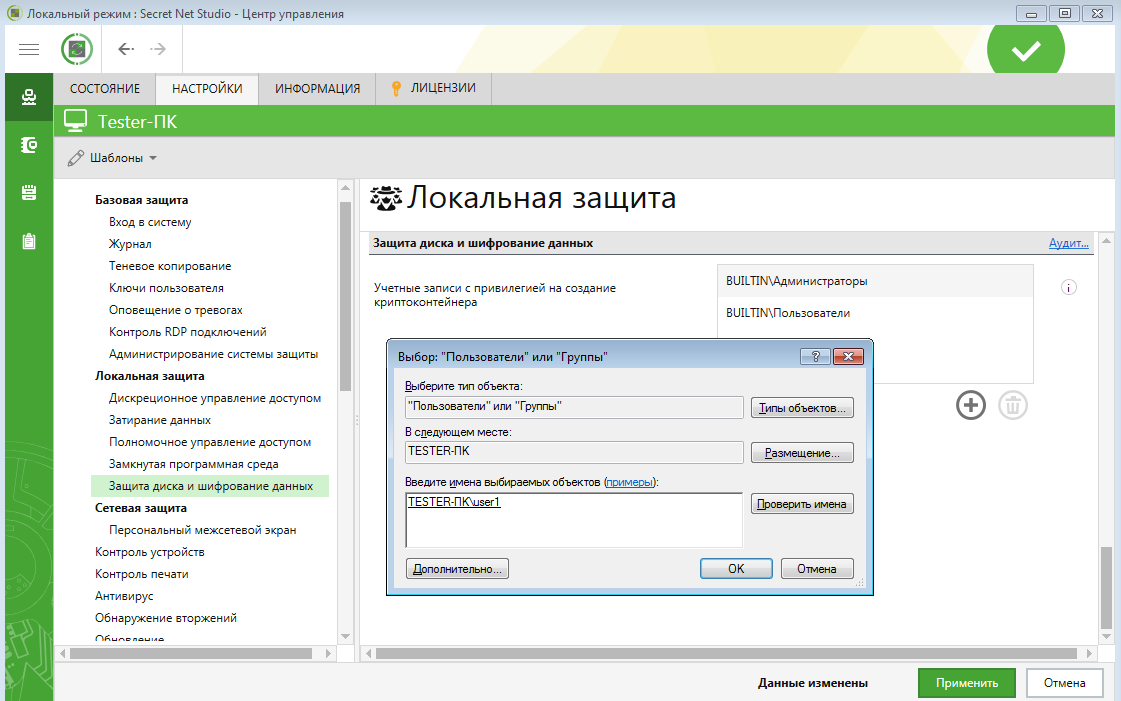
Рис. 12. Предоставление привилегии user1
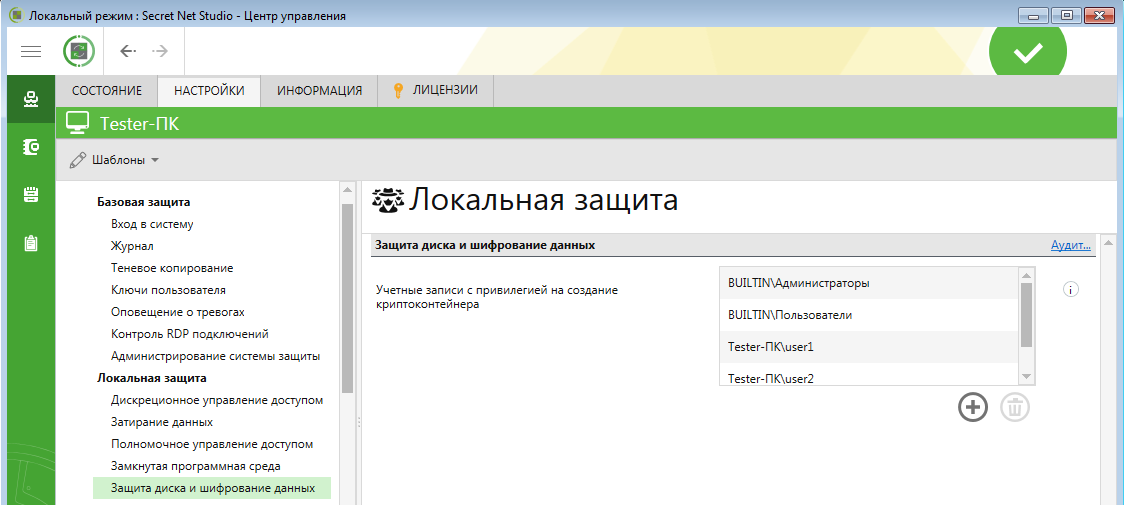
Рис. 13. Список пользователей и групп, имеющих привилегию
Шаг. 9. Настройка параметров смены криптографических ключей.
Локальный центр управления – настройки – политики – базовая защита – ключи пользователя – максимальный срок действия ключа установить на 90 дней – Применить
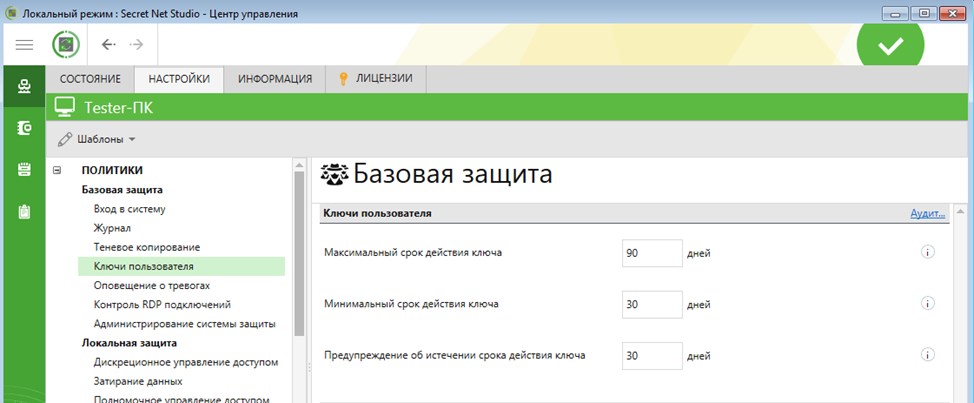
Рис. 14. Установка значения параметра
Вывод: приобретены практические навыки по установке и настройке средств криптографической защиты информации.
Санкт-Петербург 2022
